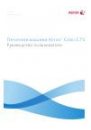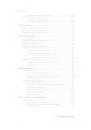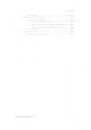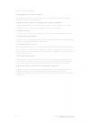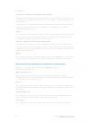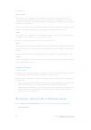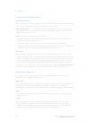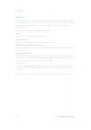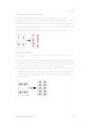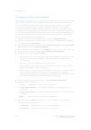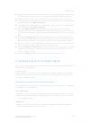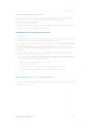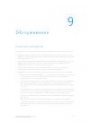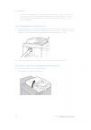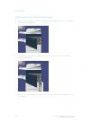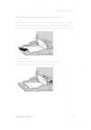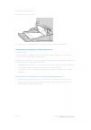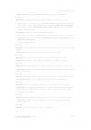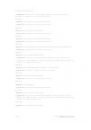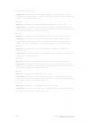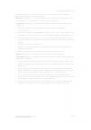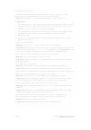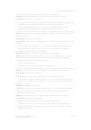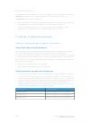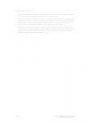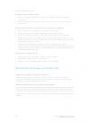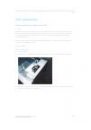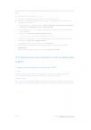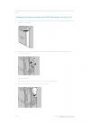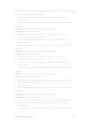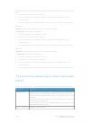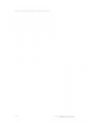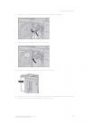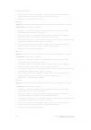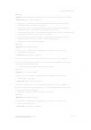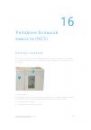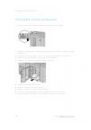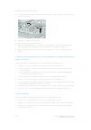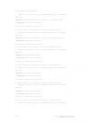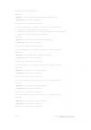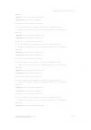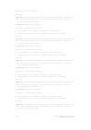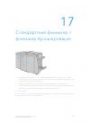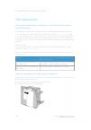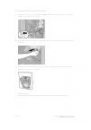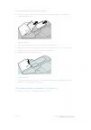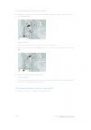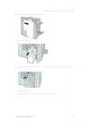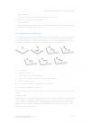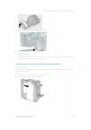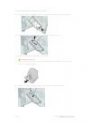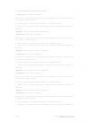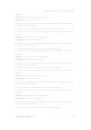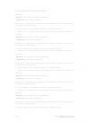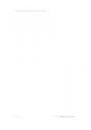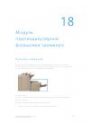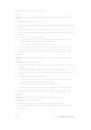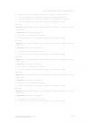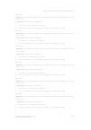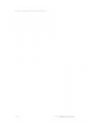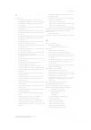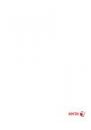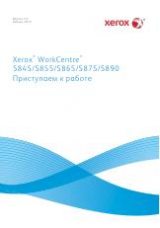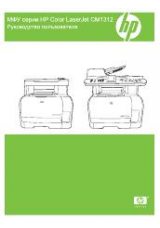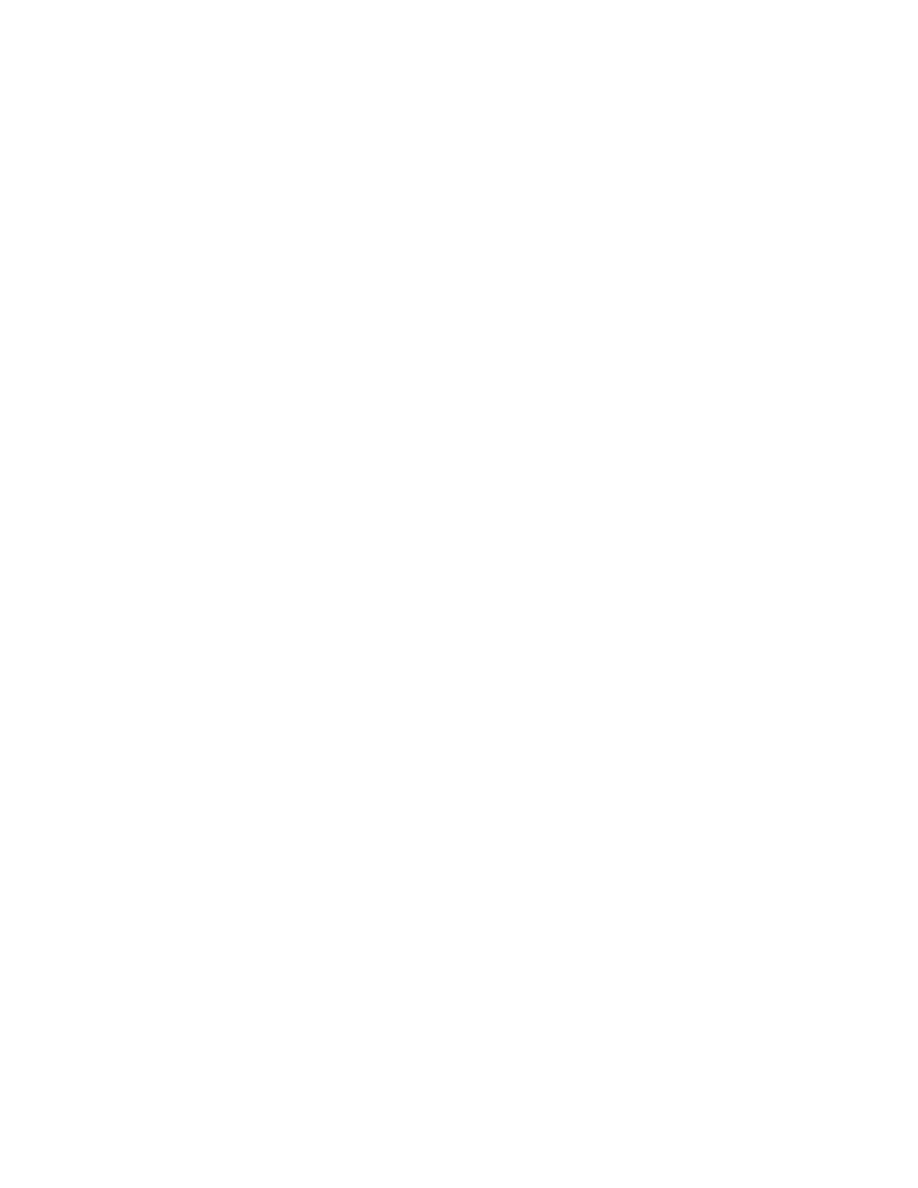
Разрешение
Предусмотрены четыре настройки разрешения:
• 200 точек на дюйм — нормальное качество изображения и небольшой размер
файлов. Предназначена для документов и фотографий.
• 300 точек на дюйм — высокое качество изображения и большой размер файлов.
Предназначена для более точного сканирования документов и фотографий.
• 400 точек на дюйм — среднее качество изображения и наибольший размер
файлов. Предназначена для высококачественной печати и подходит документов
с тонкими линиями, мелким шрифтом или нечеткими изображениями.
• 600 точек на дюйм — максимальное качество изображения и наибольший размер
файлов. Предназначена для высококачественной печати и подходит документов
с тонкими линиями, мелким шрифтом или нечеткими изображениями.
Качество / Размер файла
Данная функция служит для выбора степени сжатия данных при сканировании
цветных и полутоновых изображений. Перемещая ползунок, можно выбрать хорошее
качество изображения и небольшой размер файла, более высокое качество
изображения и больший размер файла, наилучшее качество изображения и
максимальный размер файла
ПРИМЕЧАНИЕ
Эта функция недоступна, если выбрана настройка Черно-белый (Цветное
сканирование).
Фотографии
Данная функция улучшает качество изображения при сканировании фотографических
оригиналов. Для нее предусмотрены настройки Выкл. (по умолчанию) и Улучшение
фотографий.
ПРИМЕЧАНИЕ
Для использования данной функции необходимо для параметра Цветное
сканирование установить настройку Цветной. Кроме того, при выборе настройки
Улучшение фотографии становятся недоступны функции Подавление теней и
Подавление фона.
Подавление теней
Чтобы устранить цвета фона и просвечивание изображения при цветном
сканировании, выберите настройку Автоподавление. Эта функция недоступна, если
для параметра Цветное сканирование выбрана настройка Черно-белый.
Настройка макета
Настройка макета — это третья по счету вкладка в окне выбранного способа
сканирования. На ней предусмотрены следующие варианты:
6-5
Печатная машина Xerox
®
Color C75
Руководство пользователя
Сканирование